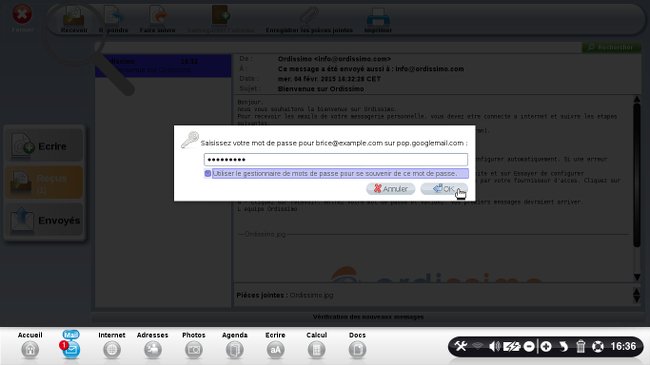Régler votre application "Mail" - Fiches pratiques Ordissimo (Ordissimo v3, Ordissimo v2)
Nous allons voir ensemble comment régler en détails les paramètres du compte email, incluant la configuration automatique ou manuelle du serveur de réception et du serveur d'envoi.
1 Sur ma page d'accueil, je clique sur l'icône "Réglages" (outils) en bas à droite :

A noter : Je vérifie que ma connexion Internet fonctionne au préalable.
![]() Gmail : Si je veux utiliser un compte Gmail, je veille à ce que le transfert Pop soit activé dans mon compte Gmail :
Gmail : Si je veux utiliser un compte Gmail, je veille à ce que le transfert Pop soit activé dans mon compte Gmail :
sur www.gmail.com, je clique sur "Paramètres", puis sur "Transfert et POP/IMAP", puis sur "Activer le protocole POP pour tous les messages" et "Enregistrer les modifications".
![]() SFR : pour les personnes ayant comme fournisseur d'accès internet SFR/Neuf, je me connecte dans l'interface de la box "192.168.1.1" afin de désactiver le filtrage des mails autres que SFR.
SFR : pour les personnes ayant comme fournisseur d'accès internet SFR/Neuf, je me connecte dans l'interface de la box "192.168.1.1" afin de désactiver le filtrage des mails autres que SFR.
![]() Yahoo : si j'ai une adresse Yahoo, j'active le transfert pop sur le site mail.yahoo.fr, après m'être identifié.
Yahoo : si j'ai une adresse Yahoo, j'active le transfert pop sur le site mail.yahoo.fr, après m'être identifié.
2 Enregistrer sa boîte email et la configurer.
a. Indiquer le nom et prénom.
Après avoir cliqué sur l'onglet "Email", je renseigne mon "nom" et mon "prénom". Puis, je clique sur le bouton "Enregistrer et configurer la boîte email".

b. Renseigner le nom et l'adresse électronique.
Une fenêtre s'affiche automatiquement et j'arrive sur les "Paramètres du compte".
Je renseigne mon nom, puis mon adresse électronique et enfin, je clique sur "Ok".
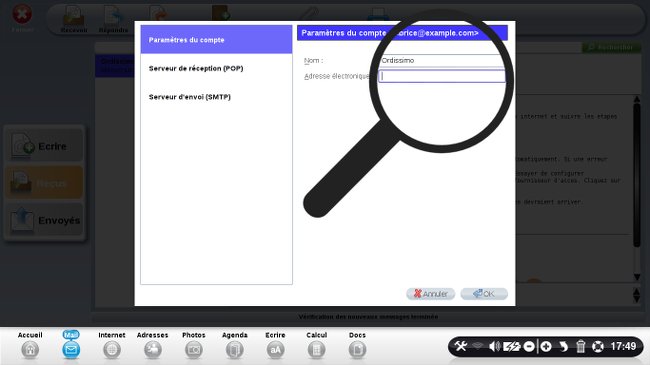
3 Effectuer la configuration automatique du serveur de réception (POP).
Me voici sur les réglages du serveur de réception (POP).
Je clique sur le bouton "Essayer de configurer automatiquement", Ordissimo va rechercher automatiquement les réglages adaptés à mon fournisseur d'email. Une fois cette opération finie, je peux cliquer sur le bouton "OK" en bas à droite de ma fenêtre.
Si la configuration automatique échoue, je peux régler chaque paramètre manuellement en dessous du bouton "Essayer de configurer automatiquement". Pour ceci, je m'aide du Panneau de détail des réglages Pop et SMTP pour votre "Email".

4 Effectuer la configuration automatique du serveur d'envoi (SMTP).
a. Serveur d'envoi.
A présent, je clique sur "Serveur d'envoi (SMTP)".
Je clique sur "Modifier" pour modifier les paramètres du serveur d'envoi.

b. Configurer automatiquement.
Une nouvelle fenêtre s'affiche avec l'ensemble des réglages du serveur SMTP.
En cliquant sur le bouton "Essayer de configurer automatiquement", Ordissimo va rechercher automatiquement les réglages adaptés à votre fournisseur d'email. Une fois cette opération finie, je peux cliquer sur le bouton "OK" en bas à droite de ma fenêtre.
Si la configuration automatique échoue, je peux régler chaque paramètre manuellement en dessous du bouton "Essayer de configurer automatiquement". Pour ceci, je m'aide du Panneau de détail des réglages Pop et SMTP pour votre "Email".
Pour finaliser mes réglages, je clique sur "Ok". La fenêtre de configuration se ferme.

5 Enregistrer le mot de passe de sa boîte email.
a. Cliquer sur "Recevoir".
De retour sur ma boîte de messagerie, je clique sur l'icône "Recevoir" en haut à gauche de mon écran.
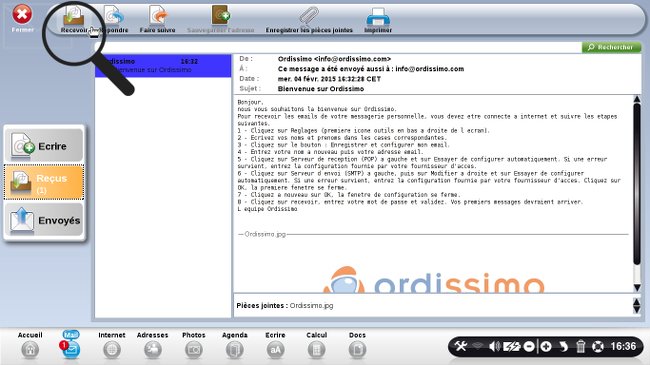
b. Saisir son mot de passe.
Une fenêtre s'affiche automatiquement : je saisis mon mot de passe, puis je coche "utiliser le gestionnaire de mots de passe" pour se souvenir de ce mot de passe (sinon, votre Ordissimo vous demandera à chaque démarrage ce mot de passe). Puis je clique sur "Ok".